よくある質問
SmartLF SC Xpressシリーズ
-
Smartworks Touchにてスキャン保存先が外付けUSBメモリになってしまい、変更できない。
- スキャナ
- SmartLF SC Xpressシリーズ
-
SmartworksTouchの仕様で外付けメモリが差してあるとそちらが保存先として優先されます。
SmartworksTouchの画面下部「取り外し可能なドライブへのスキャン」をクリックし、オフにすることでローカルフォルダに保存することができます。 -
シートの排出方向を変更したい
- スキャナ
- SmartLF SC Xpressシリーズ
-
-
・SmartWorks EZ Touch
下図、①をクリックした後、②の赤枠内のアイコンをお客様の環境に応じて選択してください
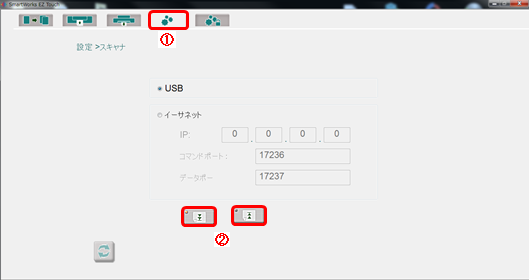
–
 :スキャン完了後に前方(手前)へ排出します
:スキャン完了後に前方(手前)へ排出します–
 :スキャン完了後に後方(奥)へ排出します
:スキャン完了後に後方(奥)へ排出します-
・SmartWorks TOUCH
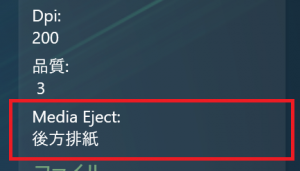
画面右上の「Media Eject」にて変更することができます。
「None・後方排紙・前方排紙」からお客様の環境に合わせてお選びください -
スキャンした画像の保存先を変更したい
- スキャナ
- SmartLF SC Xpressシリーズ
-
-
SmartWorks EZ Touch
下図の赤枠(…)をクリックして任意の場所へ変更してください
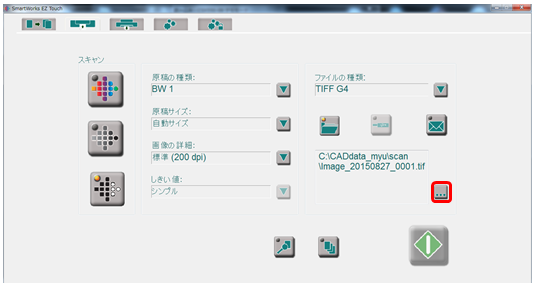
-
・SmartWorks TOUCH
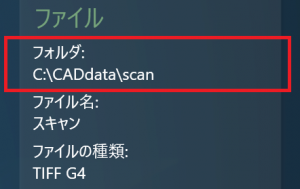
画面右上の「フォルダ」をクリックして任意の場所へ変更してください -
スキャンする時の画像の濃さを変更したい
- スキャナ
- SmartLF SC Xpressシリーズ
-
-
・SmartWorks EZ Touch
下図①→②の順でクリックしていき、③の数値を変更してご調整ください
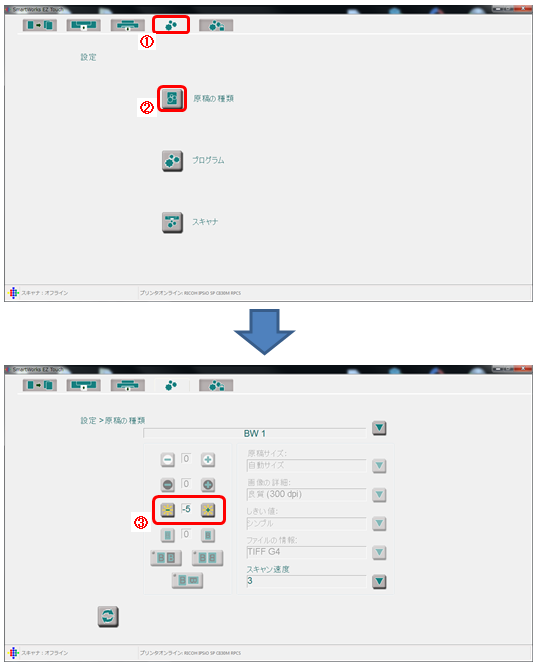
-
・SmartWorks TOUCH
スキャン前の画面左の「プレビュー」をオンにしていると、
スキャン実行後に画像を表示しながら、線の濃さなどの編集が可能です。
「しきい値調整」
・数値を大きくする=線が濃くなります
・数値を小さくする=線が薄くなります -
スキャンボタンをクリックしてもスキャンできない
- スキャナ
- SmartLF SC Xpressシリーズ
-
- スキャナのトップカバーがきちんと閉じているかご確認ください
- 画像の保存先フォルダの設定が正しいかご確認ください
- スキャナの再起動をしてみてください
-
スキャンボタンがグレー表示でクリックできない
- スキャナ
- SmartLF SC Xpressシリーズ
-
- USBケーブルが正常にスキャナとパソコンにつながっているかご確認ください
- スキャナの電源が入っているかご確認ください
- スキャナのトップカバーがきちんと閉じているかご確認ください
- スキャナの再起動をしてみてください
